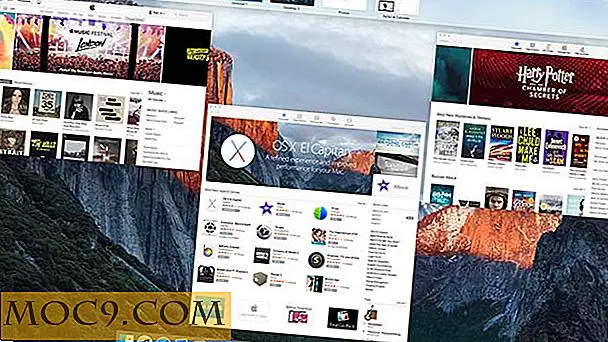Så här aktiverar du MacOS Mojave Continuity Feature på din äldre Mac
En av de största och bästa funktionerna i moderna versioner av macOS är Continuity. Med den här funktionen kan du flytta och dela information och funktionalitet hos dina andra Apple-enheter som är inloggade via samma Apple-ID på din Mac. Problemet är att du måste ha rätt Apple-maskinvara för att få allt att fungera. Det är tills nu. Jag har en cool liten Sök här som kan hjälpa till med att få din Mac framåt i tid och ge det några år av livet.
Obs! När du fyller i den här uppgiften kommer du att behöva ladda ner och installera ett program som stöds av entusiasten. Inte alla verktyg av denna typ skapas lika, så du måste se till att du har en bra virusskanner på din Mac och skanna installationsfilen innan du kör den.
Relaterat : Hur man får Mojave Dynamic Desktop på din Mac nu
Kontinuitet
Små men mäktiga, Kontinuitet kom till Mac med Yosemite. Kontinuitet inkluderar Instant Hot Spot, Airdrop, Text / Meddelanden och telefonsamtal och Handoff. Med implementeringen av macOS Sierra växte kontinuiteten till att omfatta Auto Unlock och Universal Clipboard. Med implementeringen av macOS Mojave innehåller Continuity nu även Camera. Detta är möjligheten att skicka nya foton på din iPhone direkt till din Mac. Medan denna process inte aktiverar den nya Mojave-funktionen på din Mac idag, kommer den att möjliggöra kontinuitet på äldre maskinvaror. Du kommer att ha möjlighet att lägga till det senare när verktyget stöder det.
Det första du behöver behöver är något som kallas Continuity Activation Tool. Det lurar äldre Mac-datorer som kör äldre versioner av MacOS för att tro att hårdvaran de har kommer faktiskt att fungera med Continuity. Det tvingar sedan systemet att känna igen ny maskinvara som du kan behöva installera som en del av denna process, vilket möjliggör kontinuitet. Bilden nedan hjälper dig att förstå var du är med hårdvaran du har i din nuvarande Mac.

Programvaran stöder inte officiellt High Sierra eller El Capitan ännu; Vissa användare har dock kunnat få allt som ska fungera på båda versionerna av macOS. Möjligheten är värt ansträngningen, men din körsträcka kan variera. Din bästa chans är att följa denna process så nära som möjligt.
Obs! Det kan hända att du behöver byta ut ett trådlöst kort (Wi-Fi och / eller Bluetooth) eller lägga till en Bluetooth LE-dongle, men den här processen ska få allt att fungera korrekt. Du bör vara bekant och bekväm med att göra små maskinvaruuppgraderingar. Du kan byta ut mindre dotterkort i din Mac här.
För att möjliggöra kontinuitet på din äldre Mac måste du följa stegen nedan.
1. Byt ut eventuell hårdvara som behövs. Detta inkluderar dina trådlösa Wi-Fi och / eller Bluetooth-kort. Sätt ihop din Mac och se till att de nya komponenterna fungerar.
2. Du måste inaktivera skydd för systemintegritet för att få ändringarna på jobbet.
2.1 Stäng av datorn.
2.2 Tryck och håll ned Kommando + R för att gå till Återställning.
2.3 Sätt på Mac-datorn och skriv in återställning.
2, 4. Efter återhämtning laddas, klicka på "Utilities -> Terminal" i menyraden.
2, 5. Skriv följande i Terminal när det öppnas:
csrutil inaktivera
och tryck på Retur. Starta om din Mac.
3. Navigera till "/ System / Library" och lokalisera de två kextfiler som heter "IO80211Family.kext" och "IOBluetoothFamily.kext."
4. Kopiera de två kextfilerna och klistra in dem till en extern enhet eller USB-penna för att skydda dem vid problem.
5. Starta nu Continuity Activation Tool och följ instruktionerna på skärmen.

6. Om den varnar för en icke-stödd macOS-version, välj bara JA för att fortsätta.
7. Om du använder en Bluetooth 4.0 dongle, sätt den in i en USB-port när du blir ombedd.
8. Var noga med att läsa igenom den ursprungliga systemrapporten som kommer att ge detaljer om vad som är kompatibelt och vad som inte är och om några fel har hittats.
9. När patchen är klar måste du starta om. Efteråt bör kontinuitetsfunktionerna vara aktiva. Du kan verifiera att det här är fallet genom att öppna Continuity Activation Tool igen och välja en systemrapport istället för att klistra in.
Slutsats
För att säkerställa att din äldre Mac fortsätter att få nya Kontinuitetsfunktioner som de ingår i Aktiveringsverktyget, bör du söka efter uppdateringar och sedan återhämta denna patch-sekvens för att få den nya funktionaliteten.
Nu är Continuity aktiverat på din Mac, eftersom ny funktionalitet blir tillgänglig med aktiveringsverktyget, vilket ger den till din datorupplevelse, borde bara vara en fråga om en enkel mjukvaruuppgradering. Du kommer att ha Mojaves Continutiy på din äldre Mac på några minuter.

![Så här ansluter du till en VPN i Ubuntu [Snabbtips]](http://moc9.com/img/vpn-system-settings.jpg)
![Är Wearable Technology (som Google Glass) framtiden? [Opinionsundersökning]](http://moc9.com/img/poll-result-iphone5s.png)